
Danas je Skype nedvojbeno najpoznatija aplikacija za video pozive na svijetu. Brojni korisnici diljem svijeta često ga koriste, posebice od pandemije lockdowna, kada je njegova uporaba postala raširena gotovo svugdje u svijetu. Međutim, još uvijek postoje ljudi koji nikada nisu koristili ovu aplikaciju i pitaju se kako funkcionira skype. Objasnit ćemo to u ovom postu.
Ono što ćemo vidjeti, na prilično detaljan način, jest kako instalirati, konfigurirati i konačno koristiti Skype. Na taj ćemo način naučiti u potpunosti iskoristiti prednosti ovog zanimljivog i praktičnog besplatnog softvera.
Zašto koristiti Skype?

Osim njegovih prednosti, postoji uvjerljiv razlog da se odlučite koristiti Skype: on jest softver koji koriste milijuni ljudi i tisuće tvrtki diljem svijeta. Preko njega se uspostavlja bezbrojna komunikacija putem poziva i video poziva, individualnih i grupnih. Također se šalju i primaju milijuni trenutnih poruka i dijele sve vrste datoteka.
I sve (ovo je drugi uvjerljivi razlog) potpuno besplatno. Njegova upotreba je vrlo jednostavna, kao što ćemo vam kasnije pokazati. Pogledajmo kako Skype radi s našeg mobilnog telefona, računala ili tableta.
Osim toga, plaćena inačica (potpuno opcionalna) nudi i druge zanimljive usluge, posebice u profesionalnom području. Postoje različite zrakoplovi koji se prilagođavaju potrebama svih korisnika.
Kako preuzeti i instalirati Skype
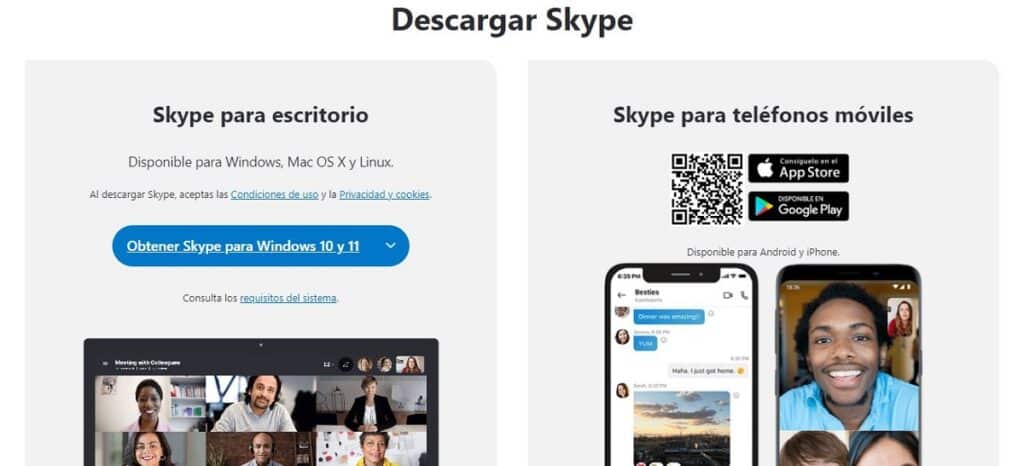
Logično, prvi korak za početak korištenja Skypea je preuzeti softver na naš uređaj. Ako smo potvrdili da nije instaliran prema zadanim postavkama na našem računalu, otići ćemo na službene web stranice, gdje ćemo pronaći ove dvije opcije:
- Preuzmite Skype za PC.
- Preuzmite Skype za mobilne telefone.
Nakon preuzimanja nastavljamo pokrenite instalaciju jednostavno slijedeći upute čarobnjaka. Proces će trajati nekoliko minuta. Između ostalog, bit će nam postavljeno pitanje želimo li također instalirati dodatak za upućivanje poziva izravno iz preglednika, kao i koristiti Bing kao zadanu tražilicu i imati MSN kao početnu stranicu. Naravno, slobodni smo birati što želimo.
Kada prvi put otvorimo Skype, morat ćemo birati između dvije opcije:
- Unesite korisničko ime kako bismo se prijavili s vlastitim Skype računom
- Koristite naš Microsoft račun, ako ga imamo.
Ovdje ćemo također imati mogućnost odaberite našu državu, što će vidjeti i ostali korisnici povezani s nama. Ova stanja su: Online, Odsutan, Zauzet, Nevidljiv i Offline.
Nađi prijatelje
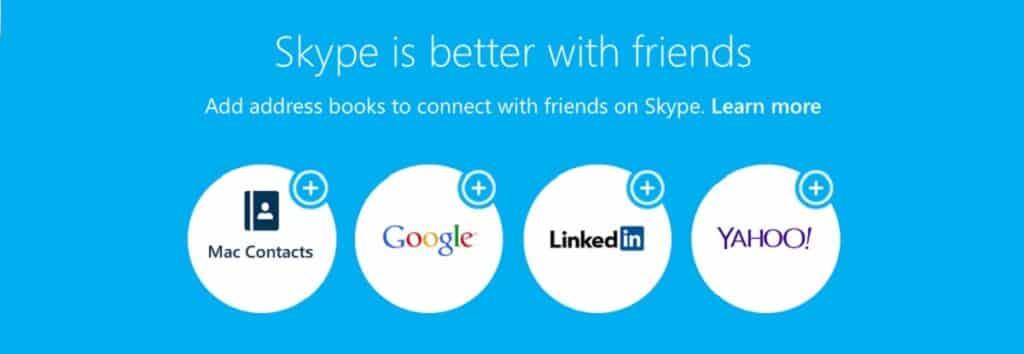
Kada se prvi put prijavimo na svoj račun, Skype će nas pitati želimo li uvoz kontakata s našeg Microsoft računa. Najbolje je odgovoriti potvrdno, na taj način izbjegavamo posao ručnog dodavanja.
Za dodavanje drugih kontakata koji nisu na ovom popisu, koristit ćemo opciju "Traži Skype"okvir koji ćemo pronaći u gornjem lijevom kutu ekrana. Pretraživanje se može izvršiti pomoću stvarnog imena osobe, Skype imena ili adrese e-pošte.
Odatle će svatko s kim razgovaramo automatski biti dodan na naš popis kontakata.
Pozivi i video pozivi sa Skypeom
Skype radi s vrstom internetskog protokola VoIP (akronim za «glas preko IP-a» na engleskom, odnosno «voice over IP»). Velika prednost ovoga je što nam omogućuje pozivanje fiksnih i mobilnih brojeva putem Skypea. Naravno, to su plaćeni pozivi.
S druge strane, u slučaju veza između Skype terminala, svi pozivi, poruke i video pozivi su besplatni. Možemo jednostavno koristiti vlastitu brzinu prijenosa podataka ili koristiti WiFi mrežu. Mora se reći da je kvaliteta Skype glasovnih poziva jasno bolja od WhatsApp poziva.
poziv

Važno: da bi pozivi radili potrebno je imati kompatibilan mikrofon i postaviti svoje slušalice. Oba moraju biti povezana s našim uređajem i potvrditi da ih je Skype prepoznao.
Da biste provjerili radi li sve ispravno, možete koristiti vezu "Testiraj zvuk" iz izbornika Postavke. Druga mogućnost je provjeriti pomoću Usluga Skype "Echo". unutar istog izbornika.
Nakon što se izvrše preliminarne provjere, za poziv ćemo učiniti sljedeće:
- Odaberemo kontakt ili osobu s kojom želimo razgovarati (to je ista metoda kao i za chat).
- Kliknemo na plava ikona telefona pojavljuju se u gornjem desnom kutu.
- Kontakt će se odvijati izravno, sve dok je osoba s kojom želimo razgovarati online i s otvorenim Skypeom.
Slično tome, za primanje poziva samo morate pritisnuti plavi gumb. S druge strane, ako želimo odbiti komunikaciju, moramo kliknuti na crveni gumb.
Videopozivi

Ali bez sumnje, najbolja stvar kod Skypea je sposobnost da se videopozivi. S ovom funkcijom ne samo da ćemo moći komunicirati s našim prijateljima, obitelji i suradnicima na tečan i slobodan način, već ćemo također (zahvaljujući video kameri) moći vidjeti njihova lica, a oni nas , čak i ako susrećemo tisuće ljudi.kilometrima udaljenosti.
Prvo što treba učiniti je provjerite radi li naša kamera ispravno sa Skypeom. Isti mikrofon i slušalice. Za to, u ikoni izbornika s tri točke idemo na "Postavke", a zatim na "Zadani uređaj" gdje možemo odabrati našu web kameru u padajućem izborniku.
Kada to učinite, sve što trebate učiniti je odabrati kontakt s kojim želite uspostaviti video poziv i kliknite na plavu ikonu kamere, koji se prikazuje u gornjem desnom kutu zaslona. Također postoji mogućnost pokretanja glasovnog poziva kao što smo već objasnili, a zatim prijeđite na video poziv pritiskom na tipku kamere.
Tijekom videopoziva u donjem desnom kutu zaslona prikazat će se prozor s našom vlastitom slikom: tako će nas naš kontakt vidjeti.
Ovo je otprilike sve što se može učiniti sa Skypeom, prekrasan komunikacijski alat koje možemo koristiti i za posao i za naš društveni život.
